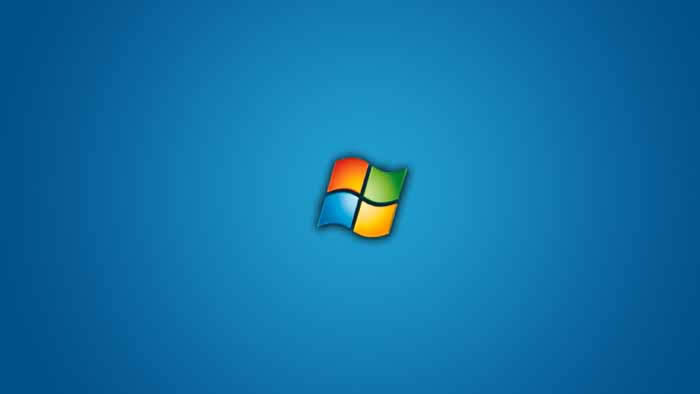DIY 组装电脑安装ghost Windows7旗舰版系统分区、创建分区、扩大分区的应用
发布时间:2024-06-13 文章来源:xp下载站 浏览:
| Windows 7,中文名称视窗7,是由微软公司(Microsoft)开发的操作系统,内核版本号为Windows NT 6.1。Windows 7可供家庭及商业工作环境:笔记本电脑 、平板电脑 、多媒体中心等使用。Windows 7可供选择的版本有:入门版(Starter)、家庭普通版(Home Basic)、家庭高级版(Home Premium)、专业版(Professional)、企业版(Enterprise)(非零售)、旗舰版(Ultimate)。 最近有不少ghost Win7旗舰版新用户咨询系统安装之后怎样调整系统分区,对于刚接触的新手来说确实还是个问题,有些网友甚至把整个硬盘分为一个区,所以感觉很有必要讲解一下如何分区、创建分区、扩大分区。 在开始菜单中找到计算机/在计算机上点击右键选择管理/进入存储中的磁盘管理。 找到所需要调整的硬盘,可以看到图形化的分区示意图。在需要缩小的分区上点击右键/选择压缩卷/软件会自动计算可以压缩的大小,如果可压缩数值比较小最好先进行碎片整理/输入一个压缩数值,点击压缩。等操作完成后,将会在原有分区后部出现未分配空间。 在未分配空间上点击右键选择新建简单卷/跟随向导操作,一次输入卷大小(分区容量)、驱动器号、分区格式等参数后点击完成。友情提示,建议勾选快速格式化可以加快格式化速度。 ghost Windows 7旗舰版自带的磁盘管理还可以进行分区大小调整。和分区缩小一样进行压缩操作,然后在后一卷上点击鼠桔右键并选择扩展卷。不过这个扩展功能有点弱,只能扩展未分配空间之间的分区。
Ghost123推荐:!!!
|
相关文章
本类教程排行
系统热门教程
本热门系统总排行